Innehållsförteckning
Oroa dig inte om du inte kan formatera SD-kort på telefonen, kameran eller Windows-datorn. På den här sidan får du lära dig varför du inte kan formatera SD-kort, hur du åtgärdar detta fel och framgångsrikt formatera SD-kort på dina enheter.
SD-kort, som en typ av minneskort i bärbara elektroniska enheter, används ofta på Android-telefoner, surfplattor, kameror och vissa mediespelare. SD-kortet fungerar också som utökat lagringsutrymme där du kan spara eller säkerhetskopiera filer. För att använda ett helt nytt SD-kort eller ställa in SD-kort för någon specifik användning, måste du formatera SD-kortet.
Men ibland, på grund av några okända fel, kanske du inte kan formatera SD-kortet. Kolla in anledningarna till att du inte kan formatera SD-kortet och lär dig hur du åtgärdar det här problemet från följande delar.
Varför kan jag inte formatera ett SD-kort
För att hjälpa dig att helt lösa problem med SD-kortet som inte kan formateras är det ett klokt val att ta reda på orsakerna bakom detta fel. Vanligtvis är orsakerna till att det inte går att formatera SD-kortfel på olika enheter olika.
Kontrollera de exakta orsakerna till varför du inte kan formatera ett SD-kort på din telefon, kamera eller dator:
På en Android-telefon:
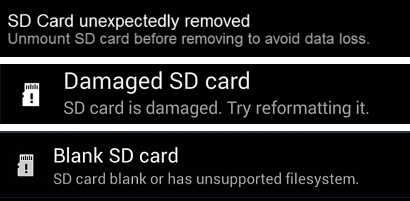
- SD-kort oväntat borttaget eller avmonterat.
- SD-kortet är skadat. Testa att formatera om det.
- Tomt SD-kort eller har ett filsystem som inte stöds.
På en kamera:
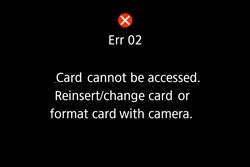
- Kortet kan inte nås . Sätt tillbaka/byt kortet eller formatera kortet med kameran.
På en PC:
- Windows kunde inte slutföra formateringen .
- SD är låst, krypterad eller skrivskyddad.
- SD-kortet är skadat.
- SD innehåller ett ogiltigt filsystem (RAW) eller så stöds inte filsystemet på Windows.
Hur kan jag fixa Kan inte formatera SD-kortfel (på telefon, kamera, PC)
Så hur fixar jag ett SD-kort som inte kan formateras eller SD-kort inte kan formateras? Det här är vad vi ska diskutera och du rekommenderas också att ta tipsen enligt följande:
1. Plocka upp på ett korrekt sätt
Eftersom sätten att fixa fel på SD-kort som inte kan formateras är utmärkande, föreslår vi att du tar de specifika korrigeringarna som gäller för din situation:
- #1. Fix Kan inte formatera SD-kort på Android-telefon
- #2. Åtgärda problem med SD-kortet kan inte formateras på kameran
- #3. Fix SD kan inte formateras på Windows PC
2. Säkerhetskopiera viktiga SD-kortfiler i förväg
För att undvika onödiga problem med filförlust, och om du fortfarande kan komma åt SD-kortet, säkerhetskopiera alla viktiga data från SD-kortet till en annan säker plats.
- Tips
- Windows säkerhetskopieringsprogram - EaseUS Todo Backup kan ge dig en engångsupplösning för säkerhetskopiering av SD-kort.
Om ditt SD-kort är otillgängligt, oroa dig inte. Du kan först åtgärda det här felet med den föreslagna metoden som presenteras i de kommande 3 delarna och sedan vända dig till pålitlig EaseUS Data Recovery Wizard som EaseUS Data Recovery Wizard för att återställa dina värdefulla SD-kortfiler.
Del 1. Fix Kan inte formatera SD-kort på Android-telefon
När du inte kan formatera SD-kort på en Android-telefon kan du först prova stegen för att få det att fungera igen:
Steg 1. Ta bort och återanslut SD-kortet till din telefon.
Steg 2. Starta om Android-telefonen och gå till Inställningar.
Steg 3. Tryck på "Lagring", leta reda på SD-kortet och tryck på "Montera SD-kort".
Steg 4. Tryck sedan på "Formatera SD-kort" för att börja formatera det på din telefon.
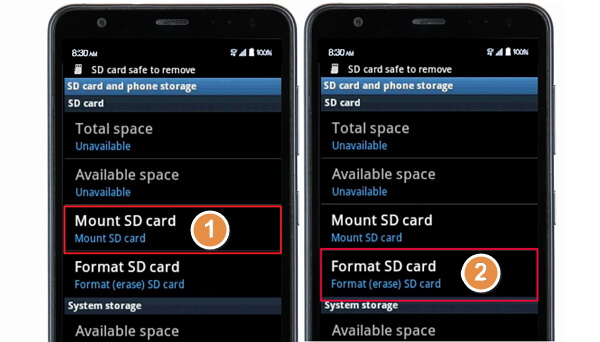
Om det inte fungerar, flytta SD-kortet, anslut det till din PC via en SD-kortläsare och formatera det på din PC.
Efter detta, sätt tillbaka SD-kortet och starta om telefonen, du bör kunna använda kortet som utökat lagringsutrymme för att spara musik, foton och annan data vid det här laget.
Läs också: SD kommer inte att monteras på Android eller PC
Observera att om den presenterade metoden inte fungerar är det mycket möjligt att SD-kortet är skadat eller har ett filsystem som inte stöds. Du måste ta ut kortet ur telefonen och ansluta det till en dator. Gå sedan till korrigeringarna i del 3 för hjälp.
Del 2. Fix SD kan inte formateras på kamera
Oftast, när du inte kan formatera SD-kortet, kan du ta bort och sätta in kortet igen. Och formatera om SD-kortet igen. Här är stegen för att åtgärda problem med SD-kort som inte kan formateras på din kamera:
Steg 1. Ta ut SD-kortet ur kameran.
Steg 2. Lås upp SD-kortet genom att byta omkopplare.

Steg 3. Byt ut ett nytt SD-kort om det är skadat.
Steg 4. Sätt i SD-kortet i kameran, starta om den och gå till Inställningar.
Steg 5. Välj SD-kort och välj "Formatera kort", klicka på "OK"
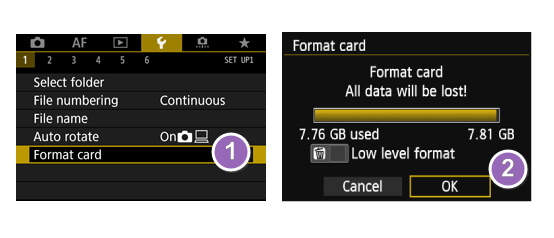
Vänta tills formateringen är klar. Om du fortfarande inte kan formatera det, flytta kortet och anslut det till din PC, formatera det på din dator istället. Om du inte kan formatera SD-kortet på din dator, se korrigeringarna i nästa del för att lösa det här felet med lätthet.
Del 3. Fix SD-kort kan inte formateras på Windows-datorer
När du inte kan formatera SD-kort på Windows PC eller mobiltelefon, kamera, är det troligtvis så att ditt kort innehåller interna fel, såsom korruption av filsystemet, skrivskyddat, filsystem som inte stöds, etc.
Här har vi samlat * metoder som du kan prova dem en efter en för att fixa det här felet och formatera ditt SD-kort framgångsrikt:
- #1. Ta bort skrivskydd från SD-kort
- #2. Kontrollera och reparera SD-kortfel
- #3. Formatera SD-kort med bästa SD-kortformaterare
Ta bort skrivskydd från SD-kort
Oftast, när du ser en varning från Windows om att det inte kunde slutföra formateringen på ditt SD-kort, är det första vi föreslår att du gör att kontrollera om SD-kortet är skrivskyddat.
Kontrollera SD-kortet
Steg 1. Anslut SD-kortet till datorn och öppna Filutforskaren.
Steg 2. Kontrollera om SD-kortet:
- Formatera SD, det kommer att dyka upp med felmeddelandet "Disken är skrivskyddad".
- Om SD-kortet är krypterat kommer det att markeras med en låsikon.
- Om SD-kortet är skrivskyddat visas det som skrivskyddat i dess egenskaper.
Ta bort skrivskydd med DiskPart Command
Steg 1. Anslut SD-kort till PC.
Steg 2. Tryck på Windows + R, skriv cmd och tryck på Enter.
Steg 3. Skriv kommandoraderna nedan och tryck på Enter varje gång:
- disparera
- lista disk
- välj disknummer (Ersätt # med disknumret på ditt SD-kort.)
- attribut disk clear skrivskyddat
Steg 4. Skriv exit för att stänga DiskPart när processen är klar.

Verktyg för borttagning av skrivskydd
Om du inte ser dig själv som en pro-datoranvändare och du inte är bekant med kommandorader, oroa dig inte. Det finns grafiska lösningar som hjälper dig att ta bort skrivskydd från dina hårddiskar, USB-enheter och till och med SD-kort.
EaseUS CleanGenius är ett av dessa verktyg som hjälper dig att fixa ovannämnda problem på dina enheter utan att veta något om kommandoraden.
Här är en enkel att följa guide om hur du använder det här verktyget för att lösa dina problem:
Steg 1: LADDA NED och installera EaseUS CleanGenius (gratis) på din dator.
Steg 2: Kör EaseUS CleanGenius på din PC, välj Optimering och välj skrivskyddsläge.

Steg 3: Välj enheten som är skrivskyddad och klicka på Inaktivera för att ta bort skyddet.

Obs: Om ditt SD-kort är låst av krypteringsmjukvara eller om det är krypterat av BitLocker, se även: Hur man tar bort skrivskydd från SD-kort .
Kontrollera och reparera SD-kortfel (dåliga sektorer, filsystemfel)
Som anges i orsakerna i början av den här sidan kan dåliga sektorer, ogiltiga eller skadade filsystem etc. leda till att SD-kort inte kan formateras.
Det bästa sättet är att kontrollera och reparera interna SD-kortfel med kommandot CHKDSK:
Steg 1. Sätt i SD-kortet i din PC.
Steg 2 . Tryck på Windows + X-tangenterna och välj "Kommandotolk (Admin)".
Steg 3. Skriv CHKDSK F: /f /r tryck på Enter.
(Ersätt F med enhetsbeteckningen på ditt SD-kort.)

Vanligtvis tar det 3-4 timmar. Vänta tills processen har slutförts och sedan kommer alla dåliga sektorer och de skadade filsystemen att fixas med detta kommando.
Formatera SD-kort till FAT32/NTFS
Nu när du kan försöka använda Diskhantering igen för att formatera SD-kortet till ett filsystem som stöds som FAT32 eller NTFS på din dator igen:
Steg 1. Anslut SD-kortet till din dator.
Steg 2. Tryck på Windows + R-tangenterna och skriv diskmgmt.msc och tryck på Enter.
Steg 3. På Diskhantering högerklickar du på SD-kortet och väljer "Formatera volym...".
Steg 4. Återställ filsystemet på ditt SD-kort till FAT32 eller NTFS och klicka på OK för att bekräfta.

Du kanske också gillar:
Bonustips: Återställ förlorad data från formaterat SD-kort
Som vi vet, att ibland, när SD-kortet är otillgängligt, måste du formatera det först. Som ett resultat är dataförlust oundviklig.
I det här fallet måste du återställa data efter att du formaterat SD-kortet. Ju tidigare du vidtar åtgärder, desto större chans har du för återställning av SD-kortformat.
Du har två alternativ: 1. Använd programvara för återställning av SD-kort; 2. Anpassa tjänsten för dataåterställning.
Alternativ 1. Använd programvara för filåterställning för SD-kort
Att vända sig till ett pålitligt SD-kort EaseUS Data Recovery Wizard är ett klokt val. Här kan du prova EaseUS Data Recovery Wizard som gör att du kan återställa alla saknade och dolda filer från otillgängliga SD-kort, USB eller till och med extern hårddisk med några enkla klick.
Ladda bara ner och installera den på din PC och försök att återställa data med guiden här.
Steg 1. Anslut SD-kortet, minneskortet eller CF-kortet till din dator och starta EaseUS minneskortåterställningsprogramvara på din PC. SD-kortet kommer att listas under avsnittet Enheter. Välj SD-kortet och klicka på "Sök efter förlorad data" för att börja leta efter dina förlorade data.

Steg 2. Programvaran startar en skanning automatiskt. Skanningen är tillräckligt kraftfull för att hitta alla förlorade filer som till och med förlorade filnamn. Efter skanningsprocessen kan du hitta borttagna objekt från trädvyspanelen till vänster. Klicka sedan på "Filter" om du letar efter en specifik filtyp, som foton, dokument, videor eller e-postmeddelanden.

Steg 3. Du kan direkt dubbelklicka på filerna för att förhandsgranska innehållet. Efter detta kan du välja önskade filer och klicka på "Återställ" för att återställa dem till en säker plats på din PC eller andra externa lagringsenheter.
💡 Tips: Du kan återställa data på lokala diskar, externa hårddiskar och även molnlagringen.

Alternativ 2. Anpassa tjänsten för dataåterställning
EaseUS Data Recovery Services
Klicka här för att kontakta våra experter för en kostnadsfri utvärdering
Rådgör med EaseUS Data Recovery Experts för en-till-en manuell återställningstjänst. Vi kan erbjuda följande tjänster efter GRATIS diagnos:
- Reparera skadad RAID-struktur, omstartbart Windows OS och skadad virtuell diskfil (.vmdk, .vhd, .vhdx, etc.)
- Återställ/reparera förlorad partition och ompartitionerad enhet
- Avformatera hårddisk och reparera rådisk (BitLocker-krypterad enhet)
- Fixa diskar som blir GPT-skyddade partitioner
Slutsats
På den här sidan förklarade vi varför ett SD-kort inte kan formateras och hela processen för att fixa felet "Kan inte formatera SD-kort" på din telefon, kamera eller dator.
Observera att om ditt SD-kort är tillgängligt, glöm inte att säkerhetskopiera alla viktiga filer först. Annars måste du vända dig till programvara för dataåterställning som EaseUS Data Recovery Wizard för att få hjälp efter att ha formaterat SD-kortet.
Om du har ytterligare en fråga om att SD-kort inte kan formateras, oroa dig inte. Kolla frågorna och svaren här. Du kanske hittar ett tillfredsställande svar.
Folk frågar också
1. Varför kan jag inte formatera mitt SD-kort som internminne?
För att använda ett SD-kort som internminne måste du kontrollera om kortet är tomt. Om ditt SD-kort inte är tomt måste det vara anledningen till att du inte kan formatera det som internminne.
Följ stegen här för hjälp:
- 1. Töm SD-kortet på din dator.
- 2. Sätt i SD-kortet i din Android-telefon.
- 3. Gå till Inställningar, välj "Lagring".
- 4. Välj SD-kortet, tryck på de tre prickarna och välj "Inställningar"
- 5. Välj "Formatera som internt", välj sedan "Radera och formatera".
- 6. Starta om telefonen.
2. Hur fixar jag ett skadat SD-kort?
När ditt SD-kort är skadat följer du stegen här för en snabb lösning:
- 1. Anslut SD-kortet till din PC eller ett nytt.
- 2. Tilldela kortet en ny enhetsbeteckning.
- 3. Visa dolda filer på SD-kortet.
- 4. Kör CHKDSK för att fixa filsystemfel.
- 5. Uppdatera SD-kortdrivrutinen.
- 6. Formatera SD-kort till FAT32, exFAT, etc.
3. Kan inte formatera/radera SD-kort på Mac, Hjälp!
Enligt de flesta Mac-användare kan Disk Utility inte formatera eller radera SD-kort på grund av vissa skäl. Här är några praktiska korrigeringar som du kan prova:
- 1. Lås upp SD-kortet.
- 2. Om SD-kortet innehåller ett filsystem som inte stöds av Mac, formatera det på Windows.
- 3. Vänd dig till ett SD-kortformateringsverktyg från tredje part.
- 4. Rensa skrivskyddat från SD-kortet och formatera det igen.
Was This Page Helpful?
Relaterade Artiklar
